So nehmen Sie Audio auf von YouTube (Einfache Methoden)
YouTube Audiorecorder!
YouTube ist eine bekannte Video-Streaming- und Sharing-Plattform, mit der Sie Videos vieler verschiedener Kategorien ansehen können. Wenn Sie Audio von herunterladen oder aufnehmen möchten YouTube Um Videos zu erstellen, benötigen Sie spezielle Softwaretools, um diese Aufgabe auszuführen.
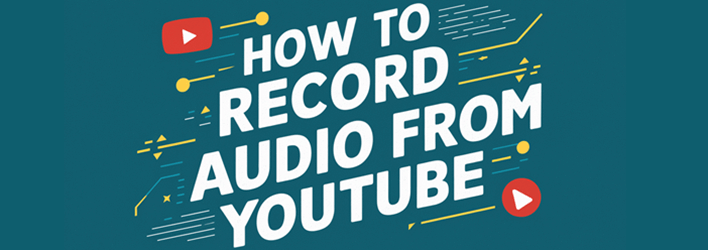
Mit diesen Anwendungen können Sie ein Video schnell in eine MP3-Audiodatei konvertieren und herunterladen. Es gibt viele andere Optionen wie YouTube zu MP3-Konvertern, YouTube mobile Apps, Webcams, professionelle Tonaufnahmegeräte usw. mit dem Sie Musik aufnehmen können von YouTube Videos. Es ist jedoch wichtig zu wissen, welche Techniken am zuverlässigsten sind, wenn Sie nicht mit verzerrtem oder qualitativ schlechtem Ton enden möchten.
Nachfolgend finden Sie die besten Möglichkeiten zum Aufnehmen von Audiodaten von YouTube Videos:
Lese mehr ...
By Click Downloader ist eine leistungsstarke Software, mit der Sie YouTube Videos als Audio mit nur einem Klick. Diese YouTube Mit dem Audiorecorder können Sie Videos in Formate wie MP3, MP4, M4A und WEBM konvertieren.
beste Tools zum Aufzeichnen von Audio von YouTube (PC, Mac, iOS und Android)
| Werkzeugname | unterstützte System | Unterstützte Audio-Formate | Unterstützt System-Audio | Unterstützt Mikrofon | Aufnahme bearbeiten | Planen Sie Aufzeichnungsaufgaben |
|---|---|---|---|---|---|---|
 By Click Downloader By Click Downloader |
Windows, macOS, Android | MP3, MP4, M4A, WEBM | Nein | Ja | Nein | Nein |
 Camtasia Camtasia |
Windows, Mac | AAC | Ja | Ja | Ja | Ja |
 Audacity Audacity |
Linux, Mac, Windows | OGG, MP3, WAV, AU, AIFF | Ja | Ja | Ja | Ja |
 VLC Medien-Player |
Windows, macOSLinux, AndroidiOS | MP4 | Nein | Nein | Ja | Nein |
1) By Click Downloader
By Click Downloader ist eine leistungsstarke Software, mit der Sie YouTube Videos als Audio mit nur einem Klick. In meiner Überprüfung fand ich, dass dieses Tool unterstützt die automatische Erkennung von YouTube Videos in Ihrem Browser. Sie können es verwenden, um herunterzuladen YouTube Videos, Playlists, Kanäle und extrahieren Audiodateien. Dies YouTube Mit dem Audiorecorder können Sie Videos in Formate wie MP3, MP4, M4A, WEBM und mehr konvertieren und dabei eine hochwertige Ausgabe mit einer Auflösung von bis zu 8K erzielen.
Full HD/4K/8K-Videos werden unterstützt
Herunterladen YouTube Videos ab 10,000
Konvertieren YouTube in mp4, mp3, mov, avi, m4a und mehr
Kostenlos herunterladen
So nehmen Sie Audio auf von YouTube mit automatisierten By Click Downloader:
Hier sind die Schritte, die ich zum Herunterladen von Audio empfehle von YouTube ohne es aufzuzeichnen.
Schritt 1) Laden Sie By Click Downloader Software durch https://www.byclickdownloader.com/.
Schritt 2) Installieren Sie die Software auf Ihrem Computer.
Schritt 3) Double-Klick auf das "By Click Downloader“-Symbol auf dem Desktop verfügbar.
Schritt 4) Führen Sie nun die folgenden Schritte aus:
- Klicken Sie auf das Einstellungssymbol.
- Wählen Sie die Option „Nur Audio“.
- Wählen Sie „MP3“ als Ihr bevorzugtes Format.
Schritt 5) Öffnen Sie Ihren Browser und navigieren Sie zu YouTube:
- Gehen Sie zum YouTube Video, das Sie herunterladen möchten.
- By Click Downloader erkennt das Video automatisch und zeigt eine Download-Schaltfläche an.
- Klicken Sie auf die Schaltfläche „MP3 herunterladen“, um die Audiodatei in hoher Qualität herunterzuladen.
Der Download und die Konvertierung Ihres Videos in MP3 werden automatisch gestartet, wie im folgenden Bildschirm gezeigt.
Schritt 6) Klicken Sie auf die Registerkarte „Downloads“ im By Click Downloader Schnittstelle.
Klicken Sie nun auf die Wiedergabetaste, um die MP3-Datei abzuspielen, oder suchen Sie sie in Ihrem Download-Ordner.
Besuchen Sie, indem Sie auf >> klicken
Kostenloser Downloader
2) Camtasia
Ich erkundete Camtasia und entdeckte, dass es ein beeindruckendes Werkzeug für die Aufnahme von Audio von YouTube ganz einfach. Mit Camtasia können Sie schnell von einer Webcam aufnehmen. Mir ist aufgefallen, dass Camtasia auch eine Bibliothek mit Musik- und Audiodateien bietet. Laut meiner Bewertung ist dieses Tool aufgrund seiner Benutzerfreundlichkeit und Effizienz eines der besten. Während meiner Bewertung kam ich zu dem Schluss, dass Camtasia eine phänomenale Wahl für alle ist, die ihre Audioaufzeichnungsfunktionen verbessern möchten.
So erfassen Sie Musik/Audio von YouTube mit Camtasia Recorder:
Hier sind die Schritte, die ich befolge, um Audio von einem YouTube Video mit Camtasia, basierend auf meiner Erfahrung.
Schritt 1) Führen Sie die folgenden Schritte aus, um aufzunehmen von YouTube zu MP3.
- Öffne https://www.techsmith.com/video-editor.html in Ihrem Browser.
- Klicken Sie auf „Kostenlose Testversion herunterladen“, um Camtasia herunterzuladen und zu installieren.
Schritt 2) Öffne https://www.youtube.com/watch?v=x-QfL_BmZVE. Klicken Sie auf die Schaltfläche „Video abspielen“.
Schritt 3) Double Klicken Sie auf die Verknüpfung „Camtasia 2021“.
Schritt 4) Audio aufnehmen.
Klicken Sie auf die Schaltfläche „Aufzeichnen“.
Schritt 5) Schalten Sie die Schaltfläche „System Audio“ ein.
Schritt 6) Starte die Aufnahme YouTube Audio.
Klicken Sie auf  Schaltfläche, um die Audioaufnahme zu starten.
Schaltfläche, um die Audioaufnahme zu starten.
Schritt 7) Klicken Sie auf ![]() Taste, um die Aufnahme zu stoppen, wenn sie fertig ist.
Taste, um die Aufnahme zu stoppen, wenn sie fertig ist.
Schritt 8) Wiedergabe des aufgezeichneten Audios.
Klicken Sie auf ![]() Schaltfläche, um Ihre Audiodatei abzuspielen.
Schaltfläche, um Ihre Audiodatei abzuspielen.
3) Audacity
Ich überprüfte Audacity und fand, dass es eines der besten Tools für Musikaufnahmen ist. Es verwendet einen Mehrspur-Editor zum Bearbeiten von Ton. Mit dieser App kann ich Videos in verschiedene Dateien wie MP3, WAV, OGG, FLAC und mehr importieren oder exportieren.
So nehmen Sie Musik auf von YouTube mit automatisierten Audacity:
Ich habe die Schritte zum Aufzeichnen von Audio von detailliert beschrieben YouTube mit automatisierten Audacity basierend auf meiner praktischen Erfahrung.
Schritt 1) Öffne https://www.audacityteam.org/ in Ihrem Browser und führen Sie die folgenden Schritte aus:
- Klicken Sie auf das Menü „DOWNLOAD“.
- Wählen Sie „WINDOWS“.
Schritt 2) Klicke auf "Windows” zum Herunterladen und Installieren Audacity.
Schritt 3) Öffne https://www.youtube.com/watch?v=x-QfL_BmZVE Klicken Sie dann auf die Schaltfläche „Video abspielen“.
Schritt 4) Double-drücke den "Audacity”-Verknüpfung auf dem Desktop verfügbar.
Schritt 5) Klicken Sie auf ![]() Schaltfläche, um Audio aufzunehmen.
Schaltfläche, um Audio aufzunehmen.
Schritt 6) Klicken Sie auf ![]() Schaltfläche, um die Aufnahme zu stoppen, sobald sie abgeschlossen ist.
Schaltfläche, um die Aufnahme zu stoppen, sobald sie abgeschlossen ist.
Schritt 7) Führen Sie die folgenden Schritte aus:
- Gehen Sie zum Menü „Datei“.
- Klicken Sie auf „Exportieren“.
- Klicken Sie auf „Als MP3 exportieren“.
Schritt 8) Klicken Sie auf die Schaltfläche „Speichern“.
Schritt 9) Führen Sie die folgenden Schritte aus:
- Geben Sie Details wie Künstlername, Titel des Songs, Albumtitel, Titelnummer, Jahr, Genre und Kommentare ein.
- Klicken Sie auf die Schaltfläche „Hinzufügen“.
- Klicken Sie auf die Schaltfläche „OK“, um die MP3-Datei zu speichern und abzuspielen.
4) VLC Medien-Player
Bei meinen Recherchen habe ich festgestellt, dass VLC media player ist ein beliebter kostenloser Soundrecorder für Windows und Mac. Dies YouTube Der Audiorecorder kann die meisten Multimediadateien, Audio-CDs, VCDs und DVDs abspielen. Ich habe herausgefunden, dass er auch viele Methoden zur Audiokomprimierung unterstützt.
So nehmen Sie Audio auf von YouTube mit automatisierten VLC Player:
So nehmen Sie MP3 auf: YouTube mit automatisierten VLC Media Player, ich habe diese Schritte befolgt:
Schritt 1) Gehe zu https://www.youtube.com/ und öffnen Sie das Video, das Sie herunterladen möchten, und kopieren Sie die Video-URL.
Schritt 2) Double Klick auf das "VLC Die Verknüpfung „Media Player“ ist auf dem Desktop verfügbar.
Schritt 3) Gehen Sie zu den Medien und klicken Sie auf die Option „Netzwerk-Stream öffnen“.
Schritt 4) Sie sehen eine Seite mit einem Texteditor.
Fügen Sie das Kopierte ein YouTube Video-URL, die Sie herunterladen möchten.
Klicken Sie dann auf die Schaltfläche „Play“.
Schritt 5) Gehen Sie zu Extras und klicken Sie auf Codec-Informationen. Es öffnet sich ein neues Fenster wie unten.
Kopieren Sie die Informationen aus dem Standorttextfeld unten auf der Seite.
Schritt 6) Kopieren Sie die URL, fügen Sie sie in einen Webbrowser ein und drücken Sie die Eingabetaste. Klicken Sie nun mit der rechten Maustaste auf das Video und wählen Sie „Video speichern unter“ um es auf Ihrem PC zu speichern.

Schritt 7) Konvertieren Sie es nun mit einem beliebigen Gerät in eine MP3-Datei Videokonverter.
Herunterladen YouTube Video und Konvertierung in MP3 auf Ihrem Mobiltelefon
By Click Downloader bietet auch Browser-Erweiterungsfunktionen, die nahtlos auf verschiedenen Plattformen funktionieren. Es ermöglicht Ihnen, MP3, MP4 und andere Ausgabeformate von YouTube und viele andere Video-Websites.
Mit diesem Programm können Sie Ihre gesamte Musik und alle Videos mit höchster Geschwindigkeit und automatischer Erkennung direkt aus dem Internet auf Ihrem Gerät speichern.
So nehmen Sie auf YouTube Videos mit Telefon:
So lade ich ein YouTube Videos ansehen und sie mithilfe browserbasierter Tools effizient auf meinem Mobiltelefon in MP3 konvertieren.
Schritt 1) Installieren Sie das By Click Downloader Browsererweiterung von hier.
Klicken Sie auf die Schaltfläche „Erweiterung hinzufügen“, um die Browsererweiterung in Ihrem mobilen Browser zu installieren.
Schritt 2) Öffnen Sie die App und tippen Sie auf „YouTube".
Schritt 3) Suchen Sie den Videoclip, den Sie auf Ihrem Gerät speichern möchten, spielen Sie ihn ab und tippen Sie auf die Schaltfläche „Video herunterladen“.
Schritt 4) Der folgende Bildschirm wird angezeigt.
Tippen Sie auf den Abwärtspfeil neben „Formatieren“.
Tippen Sie auf „MP3“.
Schritt 5) Sie können die heruntergeladene MP3-Datei sehen, indem Sie auf die Registerkarte „Download“ tippen.
Schritt 6) Warten Sie, bis das Video heruntergeladen wird.
Danach können Sie es spielen.
Andere Aufnahmemöglichkeiten YouTube Videos
1) Webcam
Webcams ermöglichen es Ihnen, Audio und Video in einem sehr persönlichen und informellen Stil aufzunehmen. Sie sind in Laptops und vielen neueren Computern eingebaut. Ich habe herausgefunden, dass eine typische Webkamera ein Mikrofon enthält, mit dem Sie Ton von YouTube oder eine beliebige Site und speichern Sie es auf Ihrem Computer.
2) YouTube App für mobile Geräte
Wenn Sie MP3 von aufnehmen möchten YouTube App auf Ihrem Mobilgerät, dann müssen Sie sie installieren By Click Downloader für Android. Danach sind die Schritte die gleichen wie beim Herunterladen von Audiodateien By Click Downloader.
3) Professionelle Aufnahmeausrüstung
Wenn Sie einen klareren Klang erzeugen möchten, müssen Sie eine größere Investition in Ihre Aufnahmeausrüstung und ein hochwertiges Mikrofon tätigen. Möglicherweise müssen Sie auch einen professionellen und separaten Kauf tätigen Audiobearbeitungssoftware. Mit diesen Anwendungen können Sie Ihre Audiodateien ausschneiden, kopieren und einfügen. Mit diesen Tools können Sie Ihre Dateien in viele Formate exportieren, darunter MP3, OGG, WAV und mehr.





























